苹果手机小程序里的东西怎么删除 苹果手机删除微信小程序方法
在苹果手机上,我们经常使用小程序来方便地获取信息和进行各种操作,有时候我们可能需要删除一些不再需要的小程序。针对微信小程序的删除方法,我们可以通过简单的步骤来实现。通过清理不常用的小程序,可以让我们的手机更加整洁和高效地运行。接下来让我们来了解一下如何在苹果手机上删除微信小程序。
苹果手机删除微信小程序方法
方法如下:
1.手机桌面点击【微信】图标,打开微信界面
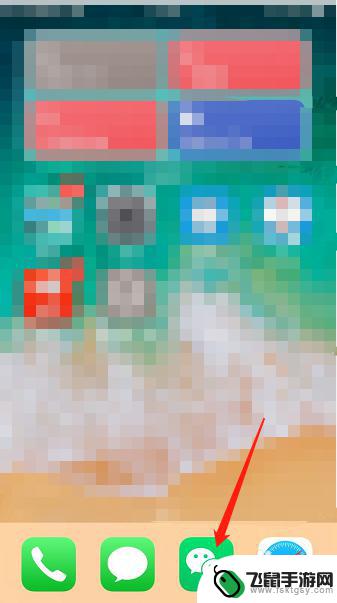
2.微信界面点击底部的【发现】,打开发现界面
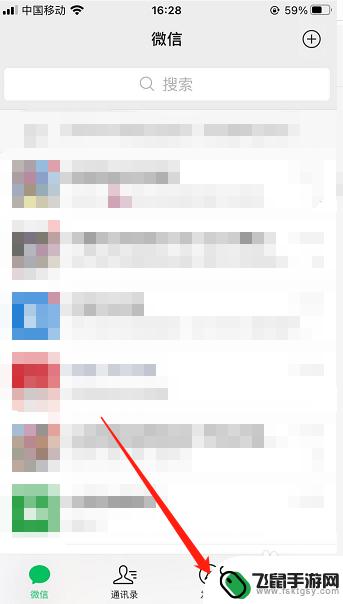
3.发现界面点击【小程序】,打开小程序界面
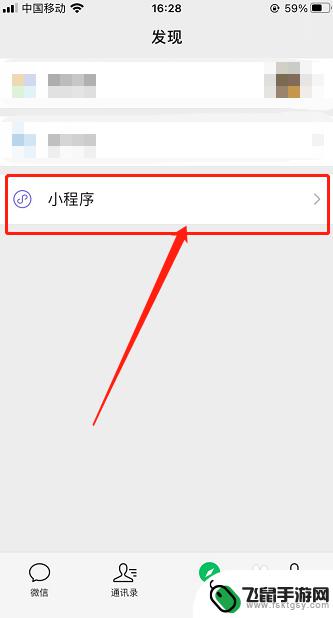
4.小程序界面向左滑动需要删除的小程序

5.然后在选择项里选择【删除】,如图所示:
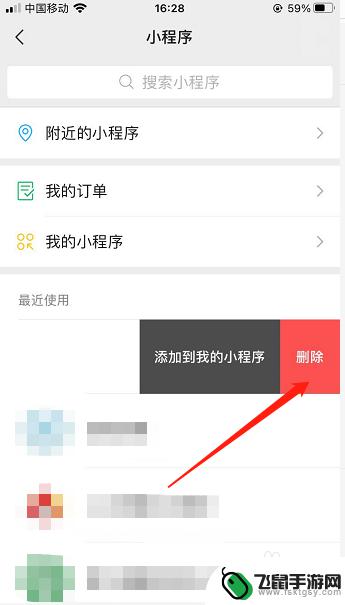
6.确认删除即可
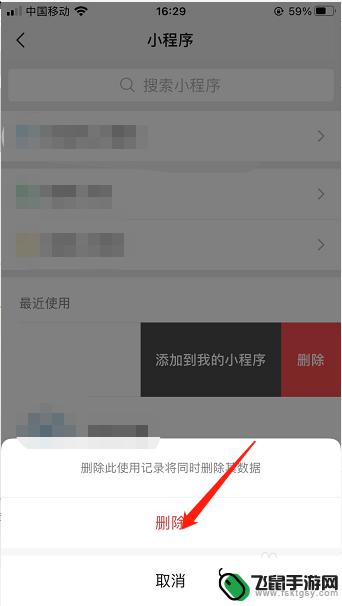
以上是关于如何在苹果手机小程序中删除内容的全部步骤,希望这些步骤对需要的用户有所帮助。
相关教程
-
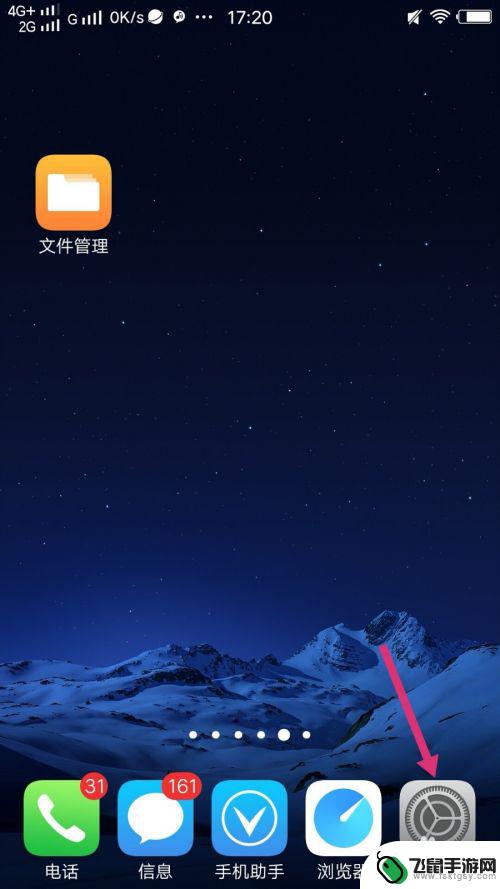 如何删除手机系统自带软件 删除手机系统内置应用方法
如何删除手机系统自带软件 删除手机系统内置应用方法在手机使用过程中,经常会发现手机系统自带一些应用程序,有些用户可能并不常用,甚至可能感觉占用了手机的存储空间和性能,很多用户都想知道如何删除这些手机系统内置应用程序。在本文中我...
2024-06-21 09:22
-
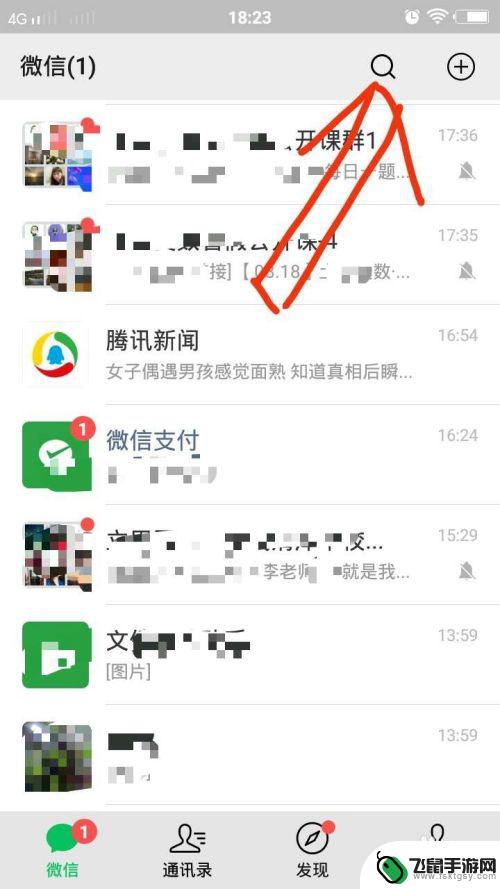 怎么找到手机微信删除人 微信删除联系人怎么恢复
怎么找到手机微信删除人 微信删除联系人怎么恢复在日常生活中,我们经常会遇到误删联系人或者删除微信好友的情况,当我们不小心删除了某个联系人或者好友后,我们可能会感到焦虑和困惑,不知道该如何找回或恢复。而找回手机微信删除的联系...
2024-05-17 09:23
-
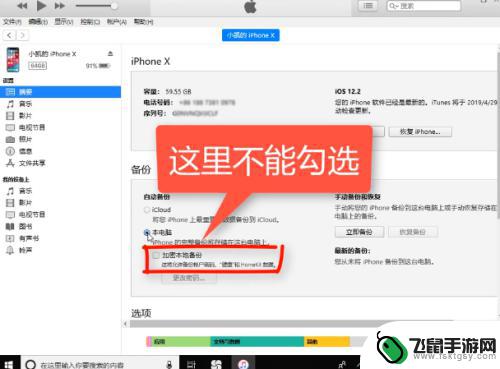 苹果手机怎么查已删除的微信聊天记录 苹果手机微信聊天记录被删除怎么办
苹果手机怎么查已删除的微信聊天记录 苹果手机微信聊天记录被删除怎么办在使用苹果手机的过程中,我们经常会遇到微信聊天记录被意外删除的情况,当我们意识到重要的聊天记录不见了时,可能会感到焦急和困惑。苹果手机上已删除的微信聊天记录如何查找呢?有没有办...
2024-03-01 10:36
-
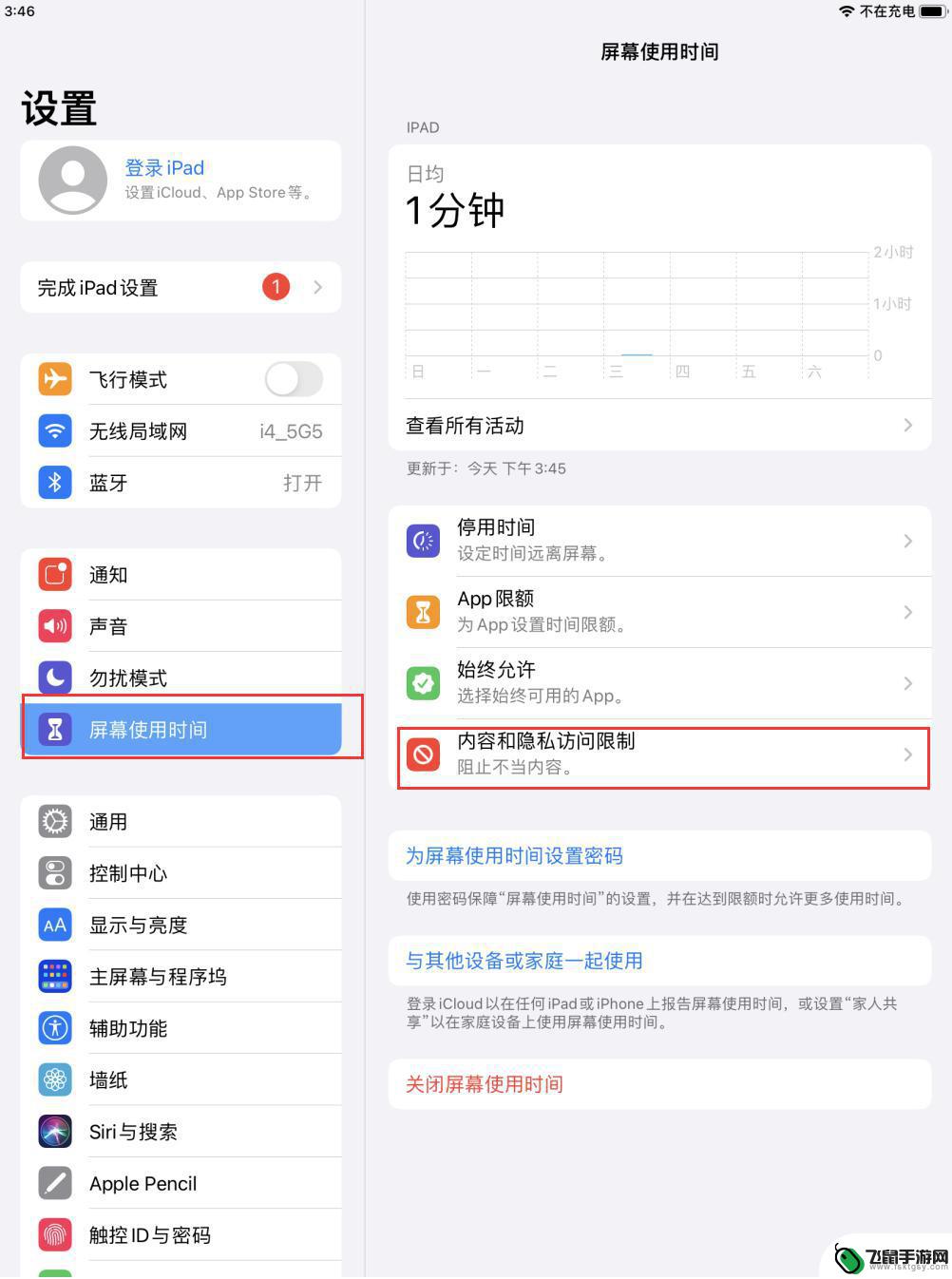 苹果手机怎么锁定app防误删 iPhone 怎样防止误删App
苹果手机怎么锁定app防误删 iPhone 怎样防止误删App随着智能手机的普及,手机上的应用程序也变得越来越重要,有时候我们可能会不小心误删一些重要的应用程序,特别是在iPhone这样的设备上。为了避免这种情况的发生,苹果手机提供了一种...
2024-03-05 13:41
-
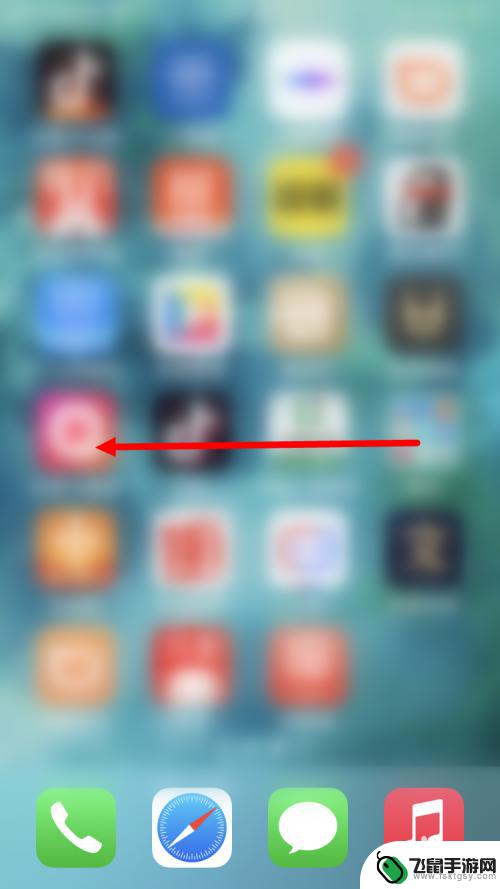 苹果手机删除app怎么删干净 苹果从屏幕上移除的app如何卸载
苹果手机删除app怎么删干净 苹果从屏幕上移除的app如何卸载苹果手机上的应用程序占据了大量的存储空间,因此经常需要删除一些不常用的应用来释放空间,很多用户并不清楚如何彻底删除这些已经从屏幕上移除的应用。在苹果手机上,删除应用并非只是简单...
2024-04-01 14:16
-
 如何永久删除苹果手机微信聊天记录 苹果手机如何删除微信聊天记录
如何永久删除苹果手机微信聊天记录 苹果手机如何删除微信聊天记录在日常生活中,我们经常会使用微信进行沟通,但是随之而来的是聊天记录的堆积,如果想要保护个人隐私或者清理手机空间,就需要及时删除微信聊天记录。对于苹果手机用户来说,如何永久删除微...
2024-09-13 09:28
-
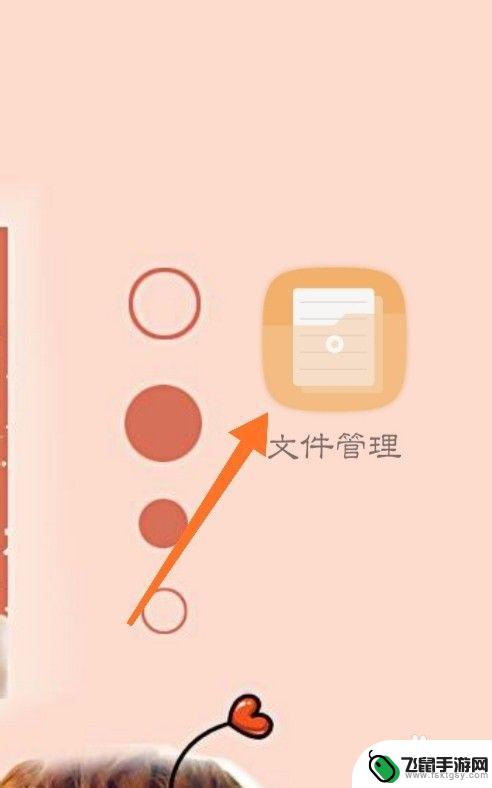 手机上怎么看最近删除的软件 手机误删软件怎么找回
手机上怎么看最近删除的软件 手机误删软件怎么找回在日常使用手机的过程中,我们经常会因为一时的误操作或者其他原因不小心删除一些重要的软件,当我们意识到这一点时,往往会感到焦虑和困惑。其实我们可以通过一些简单的方法来找回最近删除...
2024-09-11 11:24
-
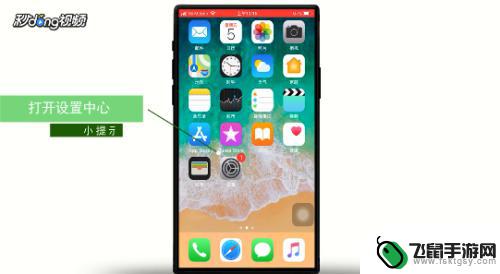 苹果手机屏幕方块怎样去掉 如何清除iPhone屏幕上的小方块
苹果手机屏幕方块怎样去掉 如何清除iPhone屏幕上的小方块苹果手机屏幕上出现小方块是一种常见的问题,通常是由于操作系统出现故障或者软件程序不兼容造成的,想要清除iPhone屏幕上的小方块,可以尝试重启手机或者更新系统版本。也可以尝试删...
2024-08-26 12:21
-
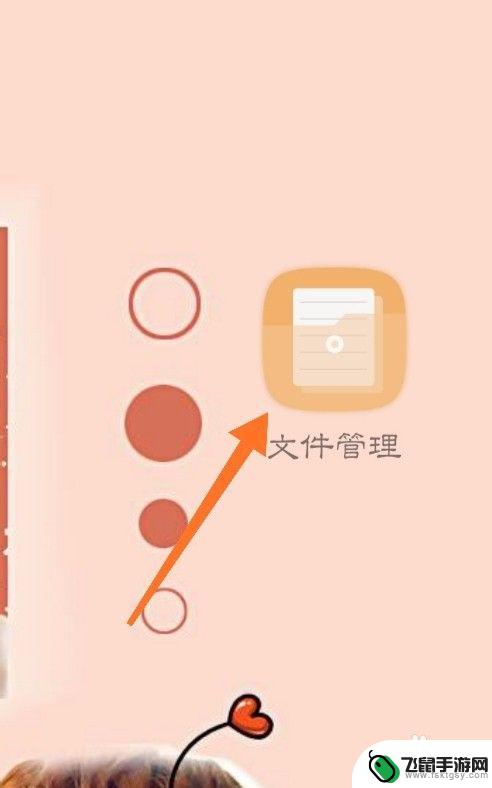 手机怎么查看自己删除的软件 手机如何恢复删除的软件
手机怎么查看自己删除的软件 手机如何恢复删除的软件在日常使用手机的过程中,我们难免会不小心删除一些重要的软件,手机怎么查看自己删除的软件呢?我们可以通过手机的应用商店的下载记录或者手机设置中的应用管理来查看已删除的软件。如果我...
2024-10-07 10:33
-
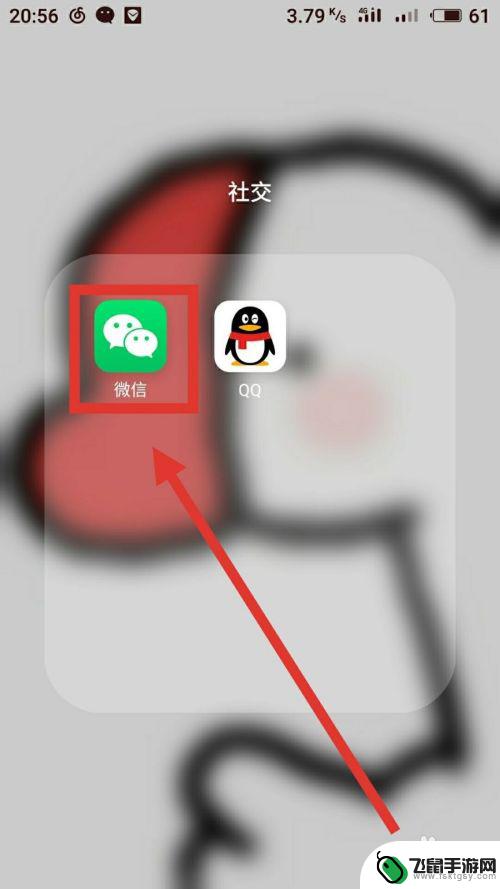 微信动画表情怎么删除 怎么在微信上删除自己发送的动画表情
微信动画表情怎么删除 怎么在微信上删除自己发送的动画表情微信动画表情是我们在聊天时经常使用的一种表情,但有时候我们发送了不合适的动画表情或者发送错了表情,就想要删除这些动画表情,那么在微信上如何删除自己发送的动画表情呢?实际上微信并...
2024-03-29 10:25
热门教程
MORE+热门软件
MORE+-
 漫熊漫画app官方版
漫熊漫画app官方版
17.72M
-
 flex壁纸安卓新版
flex壁纸安卓新版
13.66MB
-
 菜谱食谱烹饪app
菜谱食谱烹饪app
15.09MB
-
 学而通早教app
学而通早教app
15MB
-
 星星动漫
星星动漫
53.87M
-
 小鸟壁纸安卓版
小鸟壁纸安卓版
19.82MB
-
 恋鹅交友最新版
恋鹅交友最新版
41.77M
-
 365帮帮免费软件
365帮帮免费软件
91.9MB
-
 Zoom5.16app手机安卓版
Zoom5.16app手机安卓版
181.24MB
-
 紫幽阁去更软件app
紫幽阁去更软件app
20.70MB